eclipse的git插件安装、配置与使用
eclipse的git插件安装与配置1 git插件安装2 git插件卸载3 配置git插件从git云端下载项目到本地修改并提交自己的代码到云端1 把修改好的文件上传到本地仓库2 pull一下3 提交代码到云端31 简易方法直接上传到master分支32 或者上传分支小技巧1 如何恢复未提交的修改文件2 查看提交记录3 更新项目远程仓库1.
1. eclipse的git插件安装与配置
1.1 git插件安装
新版本的eclipse已经自带了GIt了,就不用安装了。
老版本的eclipse安装Git,和安装一般插件过程一样:
- 点击help——Install new software
在弹出的框里面,输入git下载地址:http://download.eclipse.org/egit/updates/
- 点击ok,如果没反应,请点击Add前面小三角,找到刚创建的以git为名字的项,稍等一会儿,出现这个框
name下面2项勾选起来,点击next,进入安装了。安装好后,会重启eclipse,安装完成
1.2 git插件卸载
如果不想要git插件了,或者想重新安装,可以先卸载GIT:
在Eclipse中依次点击菜单”Help”->”About Eclipse”。弹出图1所示对话框,点击”Installation Details”按钮,弹出图2所示对话框。选中要卸载的插件(按住Ctrl可多选),点击”Uninstall…”按钮。
Adt——about adt,如图
点击Installation Details
弹出下面框,在里面找到相应的插件进行卸载
选择好需要卸载的插件后,点击Uninstall,进行卸载。ctrl+鼠标左键可以多选哈
1.3 配置git插件
安装好后,进行,一个简单配置,填入我们的用户名和邮箱
- 点击Preferences》Team》Git>Configuration
点击Add Entry,在弹出框里面输入key和value的值
名字的key :user.name ; value:是你的github用户名。
邮箱的key:user.email ; value:你的登陆GitHub邮箱账号.
以后你使用git提交代码时候,eclipse会自动提取这些信息,和代码一起发送到git远程仓库。
2. 从git云端下载项目到本地
- 创建github账户,并new一个新的库repository,点击clone ,记住克隆的地址(.git结尾的网址),如下图。(或者找到你想复制的别人的库,点击clone并记住库的克隆地址。)

- 从Eclipse中选择File-》import-》Git-》Projects from Git

- 选择next-》选择URI

- 选择next,粘贴如下信息(注意填上您在github上申请的账号密码):

- 选择next,进入分支选择,这里选择的是master
如果是大型项目,可能会有多个分支,选择master即可。

- 选择next,配置本地项目存放路径,一般是c:/你的userName/git

- 单击Finish,然后选择Import existing projects,然后再单击Finish即可在Eclipse中看到导入的项目了。(项目复制到了eclipse的工作空间中)

这里选择Import existing projects可能会出现一个问题:就==是系统提示.project文件已存在==。
解决办法:先后退一步;然后进入c:/你的userName/git下载的项目文件夹中,把原项目的.project文件删除(没关系,这个文件不重要),然后再点击Finish
3. 修改并提交自己的代码到云端
上面把项目下载并导入到到了本地,自己肯定要修改一下,或者加上一些自己的代码。那么修改好之后怎么发布回GitHub云呢?
3.1 把修改好的文件上传到本地仓库
即:把你在eclipse-workspace的项目,提交到C:/../Git/项目 中去。
- 点击项目右键>team>commit
- 在注释中输入提交信息:记录一下修改了哪些文件/为啥修改;方便以后查阅。
勾选你需要提交的文件(确定修改的文件),或者右边小勾,点击全选。
执行commit ,提交到本地仓库。这样你的修改就在本地仓库确认了。接下来我们把本地项目提交至远程远程仓库github上。
3.2 pull一下
把本地项目提交至远程远程仓库github上之前,我们首先要pull一下,表示从云端拉取最新的版本。
防止在你修改的过程中,云端代码有变化(别人修改)。
右键点击项目 -> team -> pull3.3 提交代码到云端
在本地修改好文件,并在本地仓库确认后,就可以把代码上传到云端。有两种办法:
3.3.1 简易方法:直接上传到master分支
右键点击项目 -> team -> push Branch master
next 最后点击finish即可。
3.3.2 或者上传分支
- 右键点击项目 -> team -> Remot->Push
- 进行如下设置:
最后点击finish
4. 小技巧
4.1 如何恢复未提交的修改文件:
有的时候,我修改了代码,但是觉得改的不好,想恢复原装,只需要Replace With–HEAD Revision (命令行为 git checkout head .):
4.2 查看提交记录
Team–Show in History (命令行为:git log)
4.3 更新项目远程仓库:
Team– Pull (命令行:git pull https://github.com/someone/xxx.git)

开放原子开发者工作坊旨在鼓励更多人参与开源活动,与志同道合的开发者们相互交流开发经验、分享开发心得、获取前沿技术趋势。工作坊有多种形式的开发者活动,如meetup、训练营等,主打技术交流,干货满满,真诚地邀请各位开发者共同参与!
更多推荐
 已为社区贡献4条内容
已为社区贡献4条内容
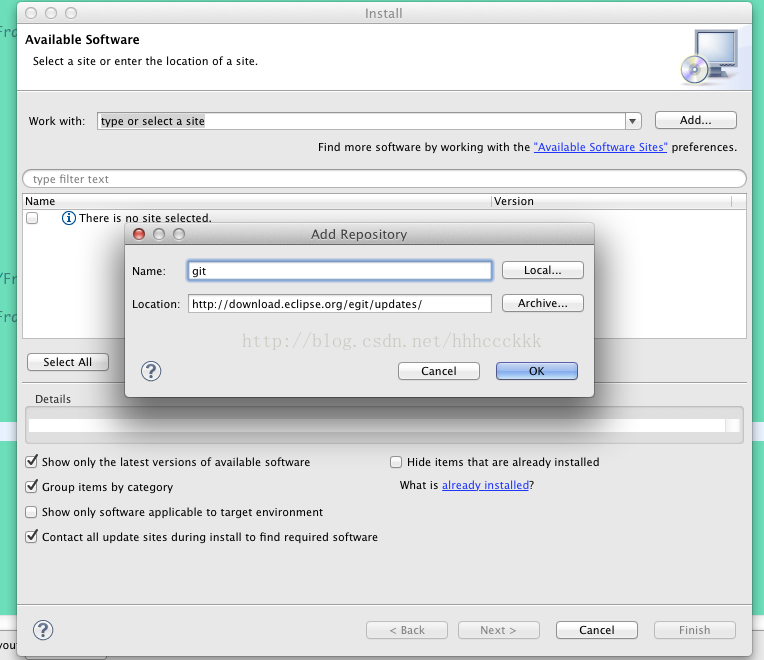
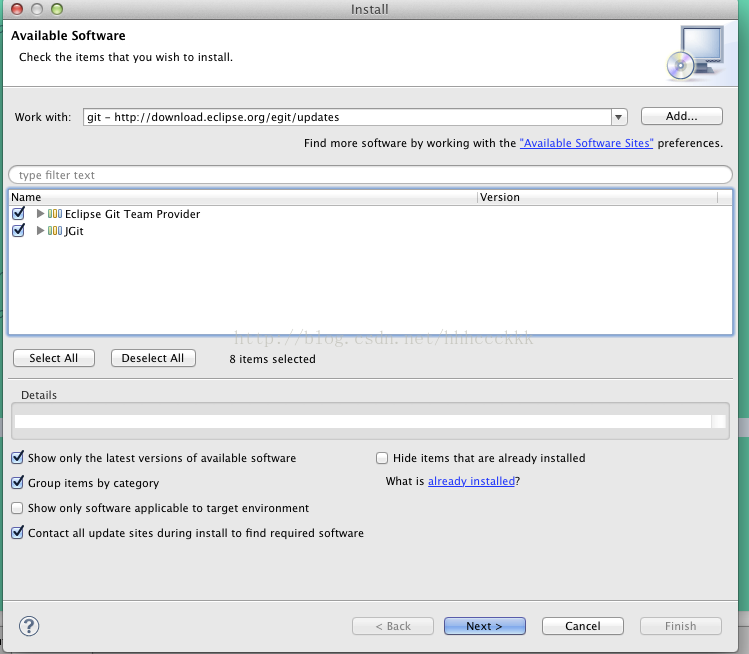
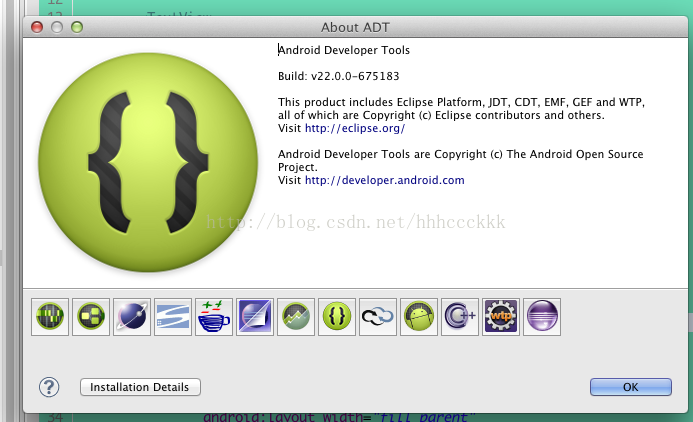
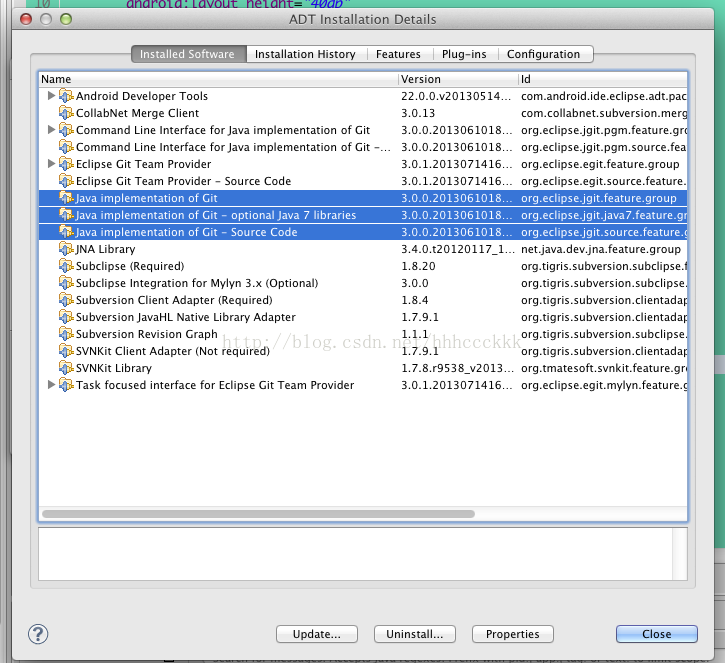
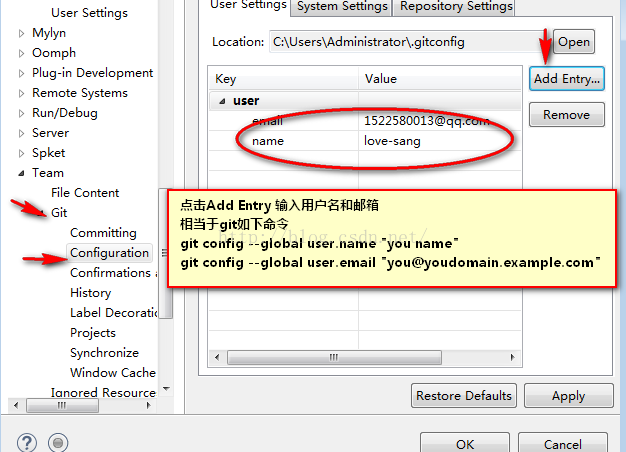
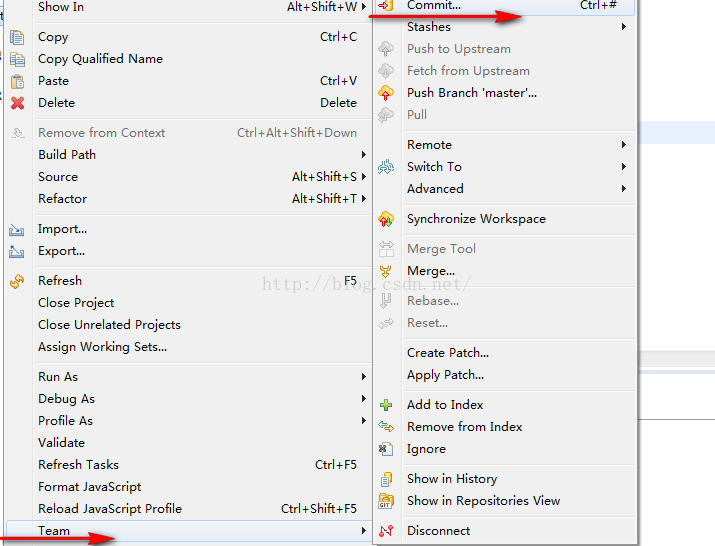
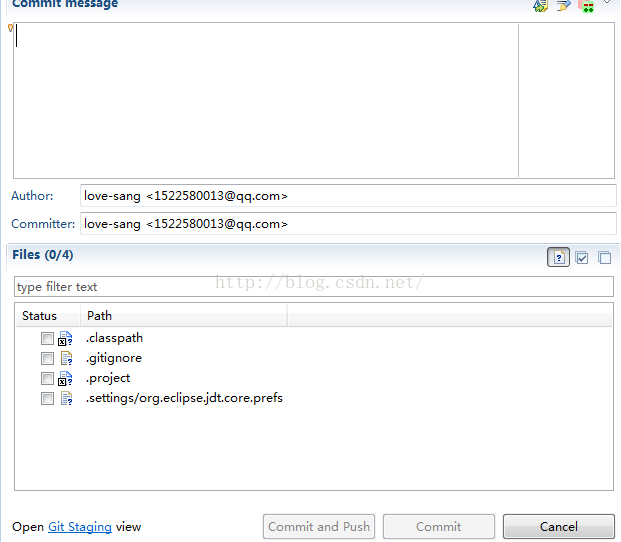
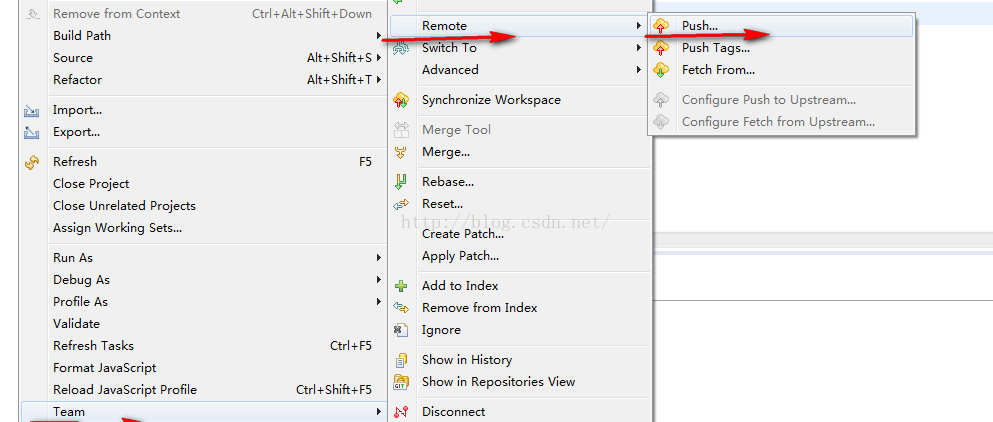
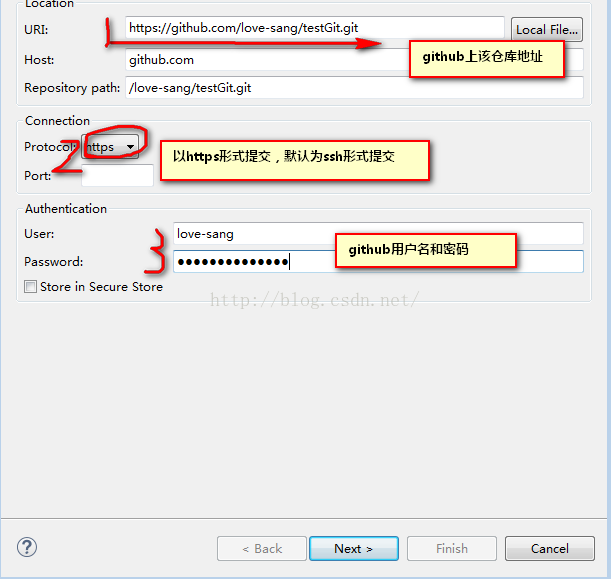
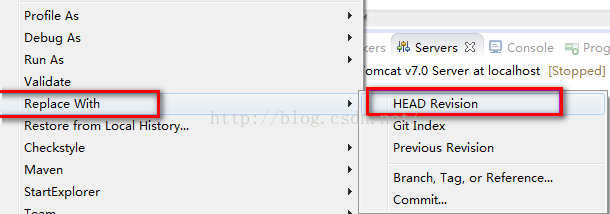





所有评论(0)